发布时间:2021-03-09 10: 46: 22
在准备期末复习、项目总结等事项时,往往需要参考多个文件,即使将这些文件都整合到一个文件夹,也需要逐个打开文件,费时又费力。也许我们可以将这些文件都整合为一个文件,但这些文件的类型都不同,该怎么整合呢?
对于以上情况,我们可以采用将文件整合为一个PDF文档的方式。ABBYY FineReader PDF 15文字识别软件提供了便捷的PDF文档整合功能,不仅能整合同一类型的文件,而且还能将多种类型的文件整合为一个PDF文档。
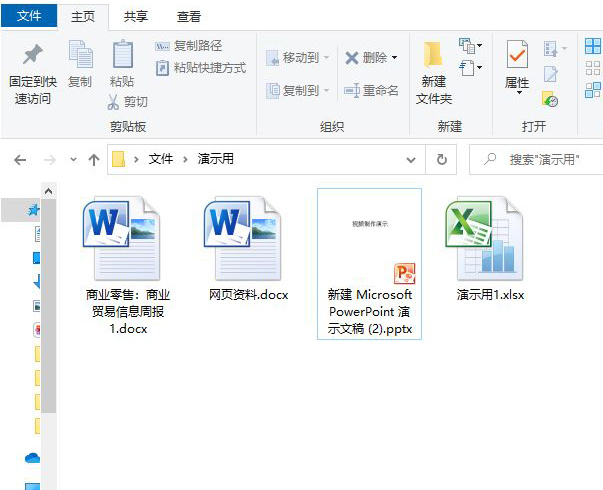
一、应用转换为PDF功能
如图2所示,打开ABBYY FineReader PDF 15的项目创建页面,将鼠标悬停在“转换为PDF”功能上,即可看到软件提供的各种整合PDF文档的功能,本文将会介绍其中的“从各种格式的文件转换为一个PDF文档”的功能。
首先,单击“转换为PDF”功能。
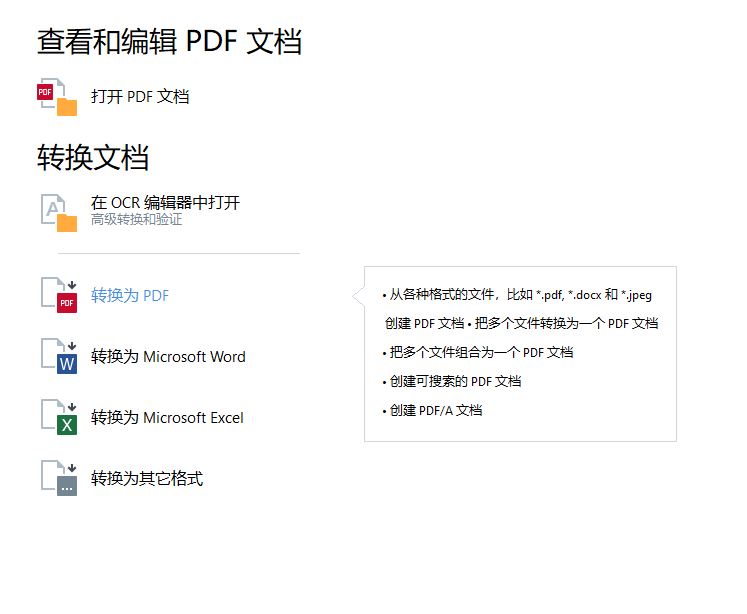
二、添加文档
然后,如图3所示,软件就会弹出“选择文件”的窗口,我们可以在该窗口中同时选中多个文件,快速地导入这些文件。
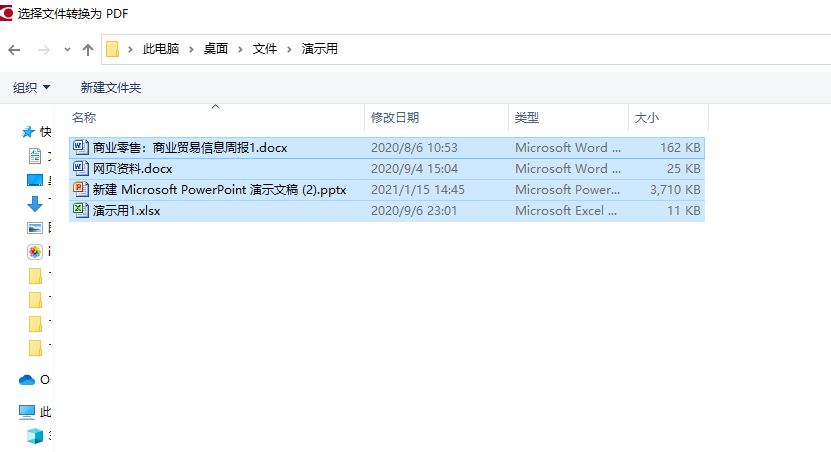
如图4所示,导入的文件就会出现在转换面板的文件列表中。如果您还想添加其他文件的话,也可以使用面板的“添加文件”功能,添加其他文件。
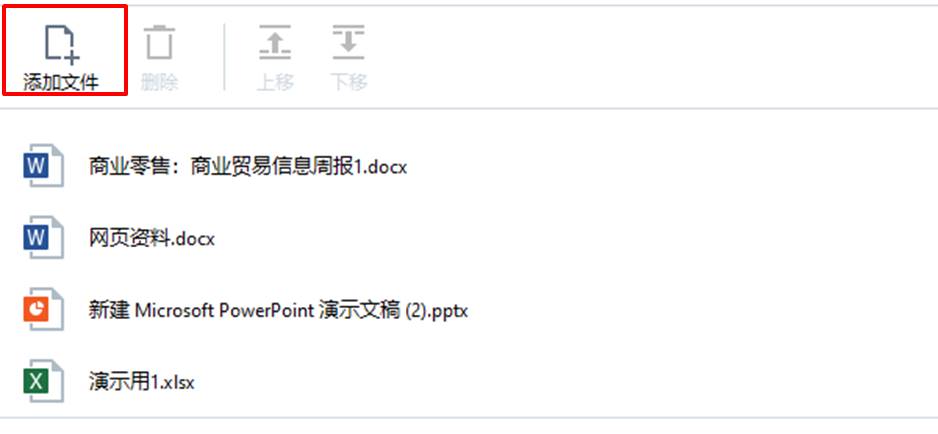
三、设置文档属性
文件添加完毕后,ABBYY FineReader PDF 15会根据文件添加的顺序整合文件,当然,我们也可以使用其提供的上移、下移功能,手动调整文件的顺序。
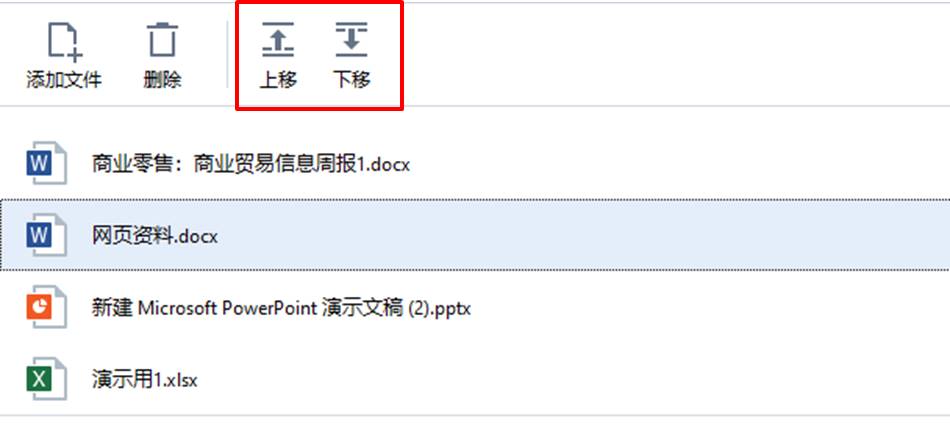
除了调整文件的顺序外,我们还可以设置整合文件的图像品质与文件搜索的功能。
如图6所示,对于图像品质,可选择最佳质量、平衡与紧凑型,其图像质量是依次降低的。如果不想使用软件预设的图像品质,也可以选择“自定义”选项。
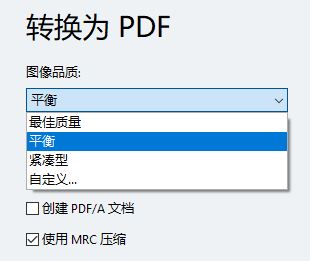
PDF文档包含了图像型PDF与文本型PDF的类型,根据这一特点,我们可以在“全文搜索”功能中,设置整合的PDF文档是否包含文本。
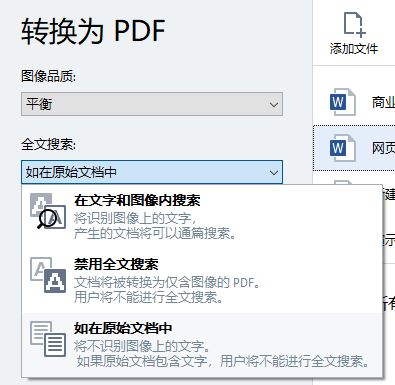
四、整合文档
完成以上设置后,如图8所示,就可以勾选“将所有文件合并为一个文档”选项,并单击“转换为PDF”按钮,完成整合转换。
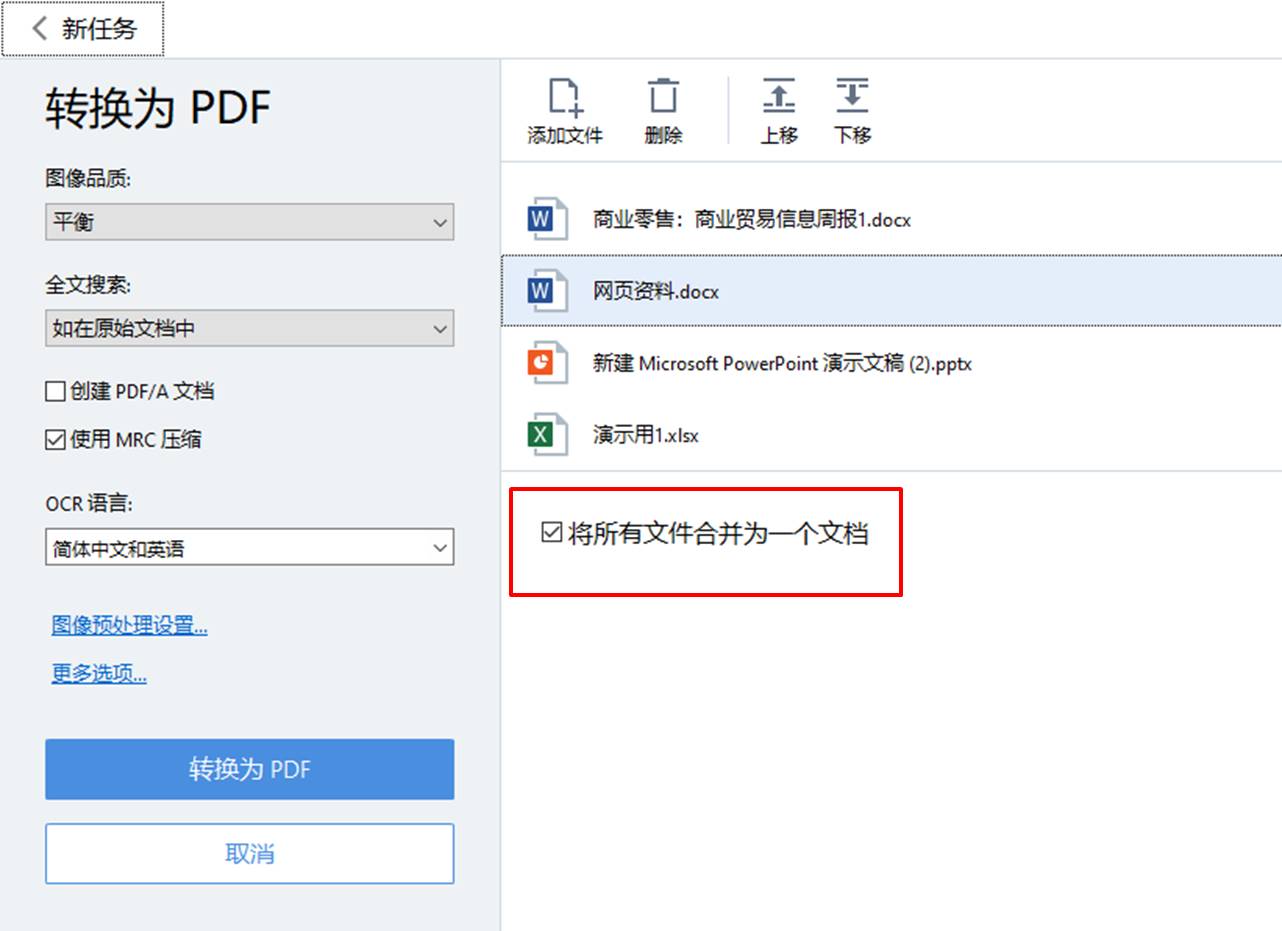
五、小结
通过使用ABBYY FineReader PDF 15的OCR识别,PDF转换功能,我们可以快速地将不同类型的文件整合为一个PDF文件,减少切换文件的繁琐,而且也便于日后统一打印使用。
作者:泽洋
展开阅读全文
︾
读者也喜欢这些内容:

为什么word转PDF图片模糊 word转pdf怎么保持图片清晰度
将Word文档转换为PDF格式可以提高文档的安全性、兼容性和可读性,同时方便打印、分享和浏览。但是在将Word文档转换为PDF格式之后,有时原先的图片会变得模糊,这是为什么呢?下面一起来了解为什么word转PDF图片模糊,word转pdf怎么保持图片清晰度的相关内容。...
阅读全文 >

多个Word文档怎么合并成一个 多个Word文档合并后页码乱了怎么办
对于一些需要处理大量文档的用户来说,合并文档能够提升我们在处理文档时的效率,但是我们在合并文档时会出现一些棘手的问题,例如合并后的页码乱了等等。为了解决这样的问题,今天我们就来说一说多个Word文档怎么合并成一个,多个Word文档合并后页码乱了怎么办。...
阅读全文 >

几款常用的OCR文字识别软件
图片文字提取软件是什么呢?随着大家的办公需求的加大,现在已经有很多的办公软件出现了,那么,图片文字提取软件便是其中的一种,因为现在制作图片的要求也比较高,所以,在图片上加入文字也是很正常的事情,那么,怎么样才能够直接将图片中的文字提取出来呢?...
阅读全文 >

OCR图片文字识别是什么意思 OCR图片文字识别软件排行榜
随着科技的发展,OCR图片文字识别被广泛运用于办公中,但也有一些小伙伴对OCR图片识别不了解。今天小编就为大家介绍一下OCR图片文字识别是什么意思,OCR图片文字识别软件排行榜,感兴趣的话请继续看下去吧。...
阅读全文 >